
Sisukord:
- Samm: avage GarageBand
- Samm: valige "Tühi projekt"
- Samm: valige "Tarkvarainstrument"
- Samm: (valikuline) Metronoomi väljalülitamine ja loendusfunktsioonid
- Samm: looge tühi MIDI -piirkond
- 6. samm: suurendage MIDI piirkonna pikkust
- Samm: avage MIDI piirkonna vaade
- Samm: muutke oma vaadet ja looge esimene märkus
- 9. samm: asetage märge õigele ajale, sammule ja pikkusele
- Samm: viige lõpule meede 1
- Samm: viige lõpule meede 2
- 12. samm: viige lõpule meede 3
- Samm: viige lõpule meede 4
- 14. samm: viige lõpule meede 5
- Samm: viige lõpule meetmed 6 ja 7
- 16. samm: viige lõpule meede 8
- 17. samm: viige lõpule meede 9
- 18. samm: viige lõpule meetmed 10, 11 ja 12
- 19. samm: viige lõpule meede 13
- Samm: viige lõpule meetmed 14 ja 15
- 21. samm: viige lõpule meede 16
- Samm 22: Viimistlus
- Samm 23: olete lõpetanud
- Autor John Day [email protected].
- Public 2024-01-30 08:47.
- Viimati modifitseeritud 2025-01-23 14:40.

Selles õpetuses näete, kuidas luua GarageBandis MIDI -ga "Marry Had A Little Lamb".
See õpetus nõuab juurdepääsu GarageBandile ja mõningaid eelteadmisi muusikast (nt klaverinootid ja võimalus lugeda muusikat ühisel ajal). Kui te ei tunne väga lihtsat muusikateooriat, ei pruugi see õpetus teile keerulisem olla.
Tehnoloogilise kirjaoskuse standardid (STL) kehtivad selles juhendis: Standard 17: Õpilased arendavad arusaamist info- ja kommunikatsioonitehnoloogiatest ning oskavad neid valida ja kasutada.
Standard 12: Õpilased arendavad tehnoloogiliste toodete ja süsteemide kasutamise ja hooldamise võimeid.
Standard 13: Õpilased arendavad võimeid hinnata toodete ja süsteemide mõju.
Selles õpetuses täidate kolm erinevat tehnoloogilise kirjaoskuse standardit (STL). Üks teie läbiviidavatest STL -idest on standard 17. Õpetuse läbimisel saate paremini aru, milline tehnoloogia ühildub MIDI tarkvara kasutamiseks. Teine STL, mille te lõpetate, on standard 12. Selle õpetuse läbimisel saate teada, kuidas kasutada GarageBandis MIDI -faile ja rakendada neid teadmisi tulevaste projektide jaoks. Viimane selles projektis õpitav STL on standard 13. Pärast selle õpetuse läbimist näete loodetavasti, kuidas tehnoloogia on võimaldanud muusikat luua ilma füüsilisele traditsioonilisele instrumendile juurdepääsu andmata.
Õppe eesmärgid:
- Sul on võimalik näidata eelteadmisi muusikateooria põhikontseptsioonidest.
- Saate näidata, kuidas luua tühi projekt ja MIDI piirkond.
- Saate näidata, kuidas MIDI -märkmete abil laulu luua.
Materjalid:
- Apple'i arvuti
- GarageBand
- Väljavõte filmist "Abielul oli väike lamb" (selle õpetusega kaasas.)
Maksumus: 0 dollarit
Samm: avage GarageBand
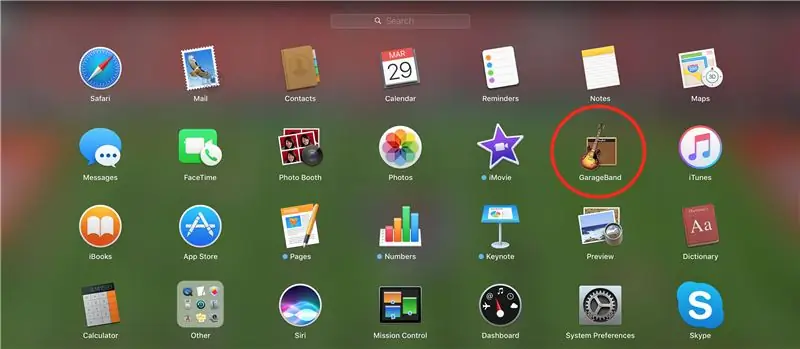
Alustamiseks peate esmalt avama GarageBandi. Kõigile Apple'i arvutitele on installitud GarageBand. Kui teil on probleeme GarageBandi leidmisega oma arvutis, saate rakenduse leidmiseks kasutada Spotlighti otsingu tööriista (väike suurendusklaas, mis asub paremas ülanurgas).
Samm: valige "Tühi projekt"
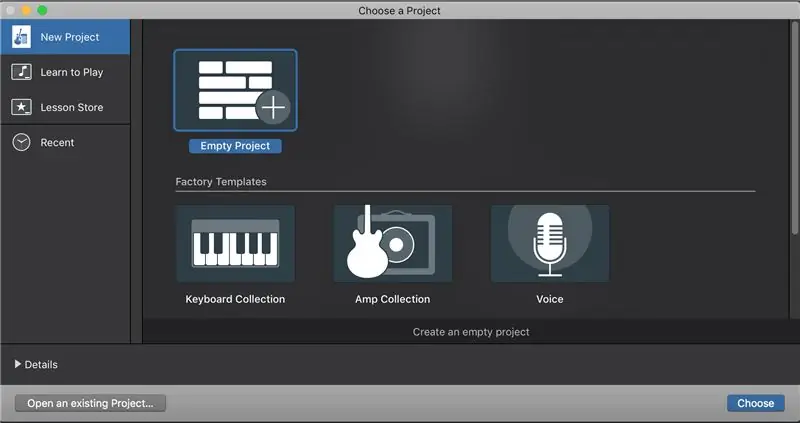
Pärast Garage Bandi käivitamist palutakse teil seda menüüd kasutada. Soovite valida "Tühjenda projekt" ja seejärel klõpsake menüü paremas alanurgas nuppu "Vali".
Kui pärast GarageBandi käivitamist kuvatakse mõni eelmine projekt, saate selle viipekraani avamiseks valida Fail> Uus (või ⌘N). Kui näete seda menüüd, valite "Tühjenda projekt" ja seejärel klõpsake menüü paremas alanurgas nuppu "Vali".
Samm: valige "Tarkvarainstrument"
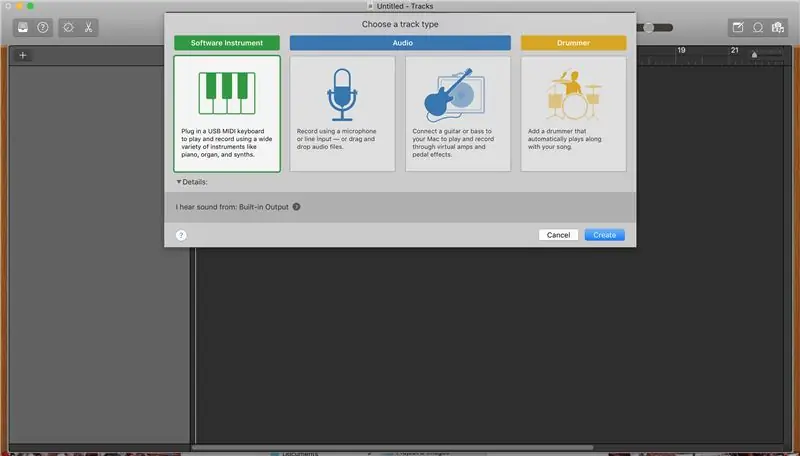
Järgmisena palutakse teil valida menüü Track Type. Selle õpetuse jaoks peate valima "Tarkvarainstrument" ja seejärel klõpsama paremas alanurgas nuppu "Loo".
Samm: (valikuline) Metronoomi väljalülitamine ja loendusfunktsioonid
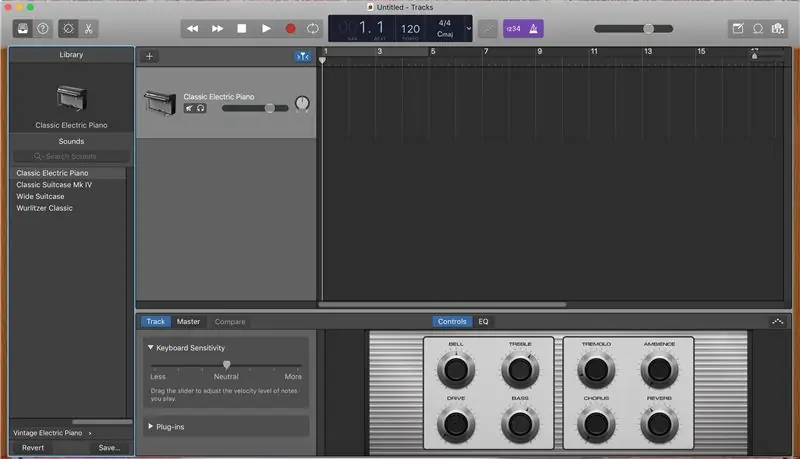
Pärast "Loo" klõpsamist tervitatakse teid selle tühja projektiga. Vaikimisi lülitatakse sisse tööriistad "Loendamine" ja "Metronoom" (need on lillad nupud menüü ülaosas). Need võivad olla abiks hiljem, kui GarageBand esitab või MIDI -failid meile tagasi saadetakse. Kui soovite need tööriistad välja lülitada, klõpsake nuppe ja need muutuvad halliks.
Samm: looge tühi MIDI -piirkond
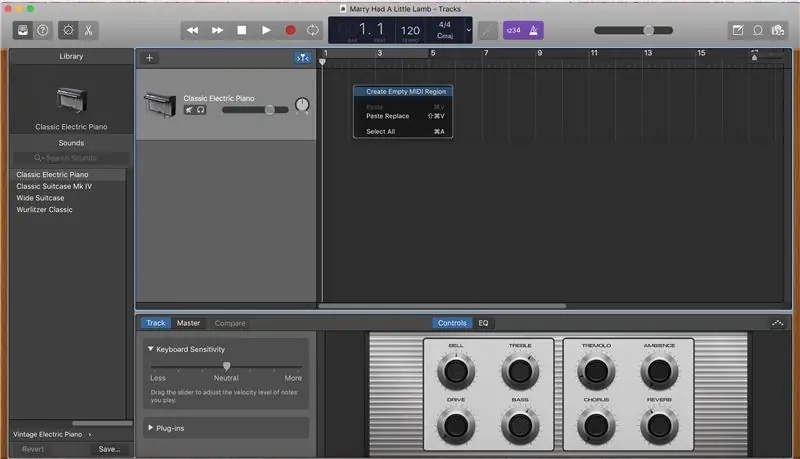
Nüüd, kui teil on tühi lõuend, on aeg teha tööle MIDI -piirkond. Tühjal tööruumil paremklõpsake ja seejärel valige "Loo tühi MIDI -piirkond". See loob rohelise kasti (nähtav 6. sammus), mida kasutate MIDI -piirkonnana.
6. samm: suurendage MIDI piirkonna pikkust
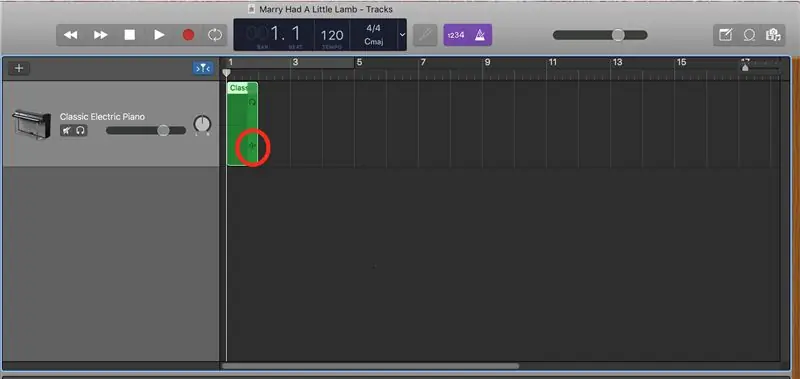
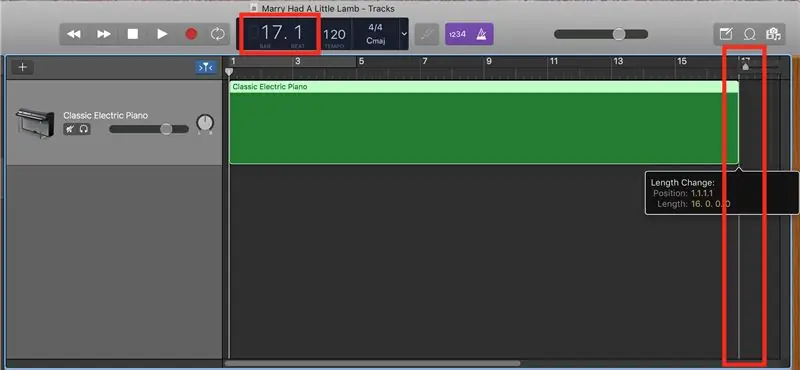
MIDI piirkonna pikkust saab pikendada automaatselt või käsitsi. Kuna me kasutame selle õpetuse jaoks Marry Had A Little Lambit, teame, et peame kasutama ainult 16 mõõdet. Piirkonna pikkuse suurendamiseks hõljutage kursorit MIDI piirkonna kohal ja seejärel liigutage hiirekursorit paremale alumisele sümbolile (nagu on näidatud esimesel pildil). Järgmisena klõpsake ja lohistage MIDI piirkonda nii, et see hõlmaks kõiki 16 mõõdet.
Pikkuse pikendamisel võite märgata, et ka ekraani üla- ja keskosas olev number suureneb. Kui see arv jõuab 17,1 -ni, võite selle pikkuse suurendamise lõpetada, kuna olete katnud laulu jaoks vajaliku 16 meetme.
Samm: avage MIDI piirkonna vaade
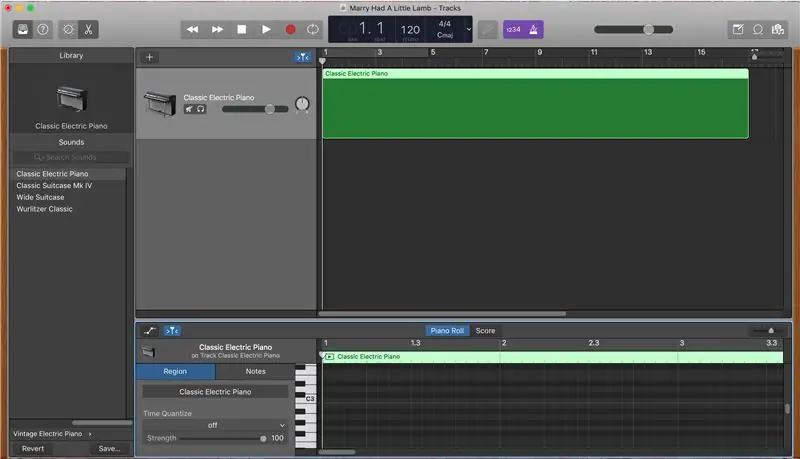
Nüüd, kui meie MIDI piirkond on ette valmistatud, millal saab rohelisel alal topeltklõpsuga saada parema ülevaate MIDI piirkonnast. See avab allosas uue vaate, kus näeme, kuidas osa klaverist saab sellesse piirkonda paigutada MIDI -noote.
Samm: muutke oma vaadet ja looge esimene märkus
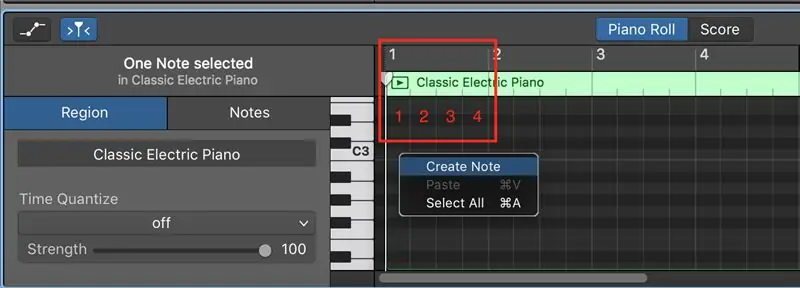
Enne meie esimese märkme loomist on selle vaate üks funktsioon see, et saate sisse ja välja suumida. Selle õpetuse jaoks leidke vaade, mis jagab iga mõõtmise 4 osaks (nagu on näidatud alloleval pildil). Need neli jaotist tähistavad igaüks meetme lööki.
Kui olete iga meetme jaganud 4 osaks. Paremklõpsake meedet 1 ükskõik kus ja valige käsk "Loo märkus". See loob märkme kõikjal, kus meedet 1 klõpsasite.
9. samm: asetage märge õigele ajale, sammule ja pikkusele
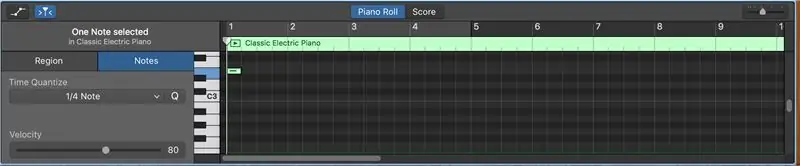
Nüüd, kui teie esimene noot on käes, peame panema noodi õigel ajal ja helikõrgusega ning muutma selle õigeks pikkuseks. Märkme õigeks ajaks paigutamiseks piisab, kui libistada see lõpuni vasakule, kuid mitte 1. meetme algusest kaugemale. Järgmiseks, et noot oleks õige pikkusega, saame sedeli täpselt samamoodi reguleerida tegime seda MIDI piirkonnaga. Reguleerige pikkust nii, et märkus täidaks ainult meetme 1 esimese lõigu (viitena vaadake allolevat pilti). Lõpuks, kui soovite noodi õigele kõrgusele paigutada, peate vaid klõpsama ja lohistama noodi üles või alla õigele helikõrgusele. Meetme 1 esimene märkus on E (vt viidet allolevale pildile).
Samm: viige lõpule meede 1

1. meetme lõpuleviimiseks saame kopeerida (⌘C) ja kleepida (⌘V) oma esimese noodi ülejäänud sektsioonidesse ja tõsta need uued noodid õigele helikõrgusele.
*** Tähtis: GarageBand kleebib uue märkme alati liugurist vasakule. Liugur (pikk õhuke hall joon) näitab, kus te praegu muusikas asute. ***
- Märkus 2 tuleks asetada tähega D
- Märkus 3 Tuleb püstitada temperatuuril C
- Märkus 4 tuleks asetada tähega D
Samm: viige lõpule meede 2
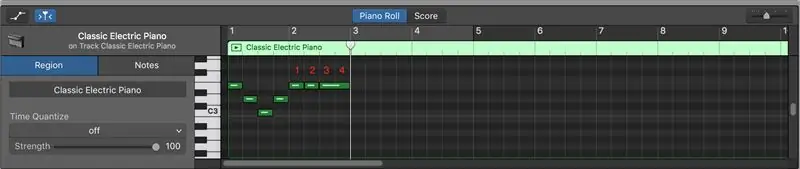
Meetme 2 puhul saame jätkata kopeerimist ja kleepimist oma esimese märkusega. Meede 2 erineb pisut meetmest 1, kuna sellel on ainult 3 nooti. Kõik kolm nooti on tõstetud tähega E. Kolmas noot tuleb pikendada, sest see võtab löökide 3 ja 4 ruumi (vt viiteid allolevalt pildilt).
12. samm: viige lõpule meede 3

Meede 3 on täpselt nagu meede 2, välja arvatud see, et kõik noodid on paigutatud D -le. Saate kopeerida ja kleepida märkmeid meetmest 2 ning tõsta kõik noodid punkti D.
Samm: viige lõpule meede 4

Meede 4 on sarnane meetmega 2 ja 3, välja arvatud see, et sellel on 2 erinevat helikõrgust. Korrake protsessi 2. ja 3. meetodi puhul (kopeerimine ja kleepimine), kuid lisage E -märkus 1 ja märkused 2 ja 3 G (vt viiteid allolevalt pildilt).
14. samm: viige lõpule meede 5
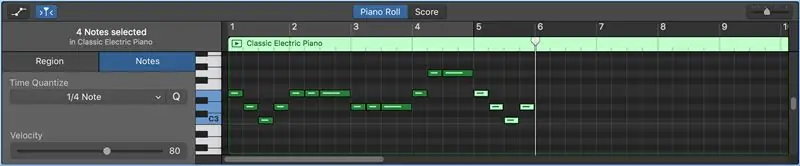
Meede 5 on täpselt nagu meede 1. Saate kopeerida kogu 1. meetme, hoides all klahvi Shift ja valides mõõtme iga noodi. Seejärel saate märkmeid kopeerida (⌘C) ja kleepida (⌘V) meetmesse 5.
Samm: viige lõpule meetmed 6 ja 7

Meetmed 6 ja 7 on väga sarnased, nii et teeme need ühe sammuga.
Meedel 6 on 4 nooti, mis on kõik sammuga E.
Meedel 7 on ka 4 märkust. Märkused 1, 2 ja 4 on D samm ja märkus 3 on E samm.
Saate jätkata soovitud pikkusega märkmete kopeerimist ja kleepimist ning reguleerida nende helikõrgust õigesse kohta (vaadake allolevat pilti).
16. samm: viige lõpule meede 8

Meede 8 sisaldab esimese lõigu lõppu abiellumiseks väikese lambalihaga ja teise lõigu algust. Meetme 8 esimene noot võtab 2 lööki ja on heledas temperatuuril C. 3. löögil on puhkus, nii et jätate selle tühjaks. 4. löögil on märge, mis võtab 1 löögi ja on tõstetud D -tähega (vaadake allolevat pilti).
(Punane tekst pildil tähistab mõõdus erinevaid lööke.)
17. samm: viige lõpule meede 9

Meede 9 on väga sarnane meetmega 1, nii et kõigepealt kopeerime ja kleepime märkmed Meede 1 mõõtmisse 9.
Kuna meede 9 algab punktiirveerandnoodiga, tähendab see, et esimene noot võtab 1,5 lööki. Teisisõnu, teete esimese noodi pikemaks ja teise noodi lühemaks. Kahe esimese noodi pikkuse vormindamiseks võite viidata allolevale pildile. Meetme kaks viimast märkust jäävad samaks.
18. samm: viige lõpule meetmed 10, 11 ja 12
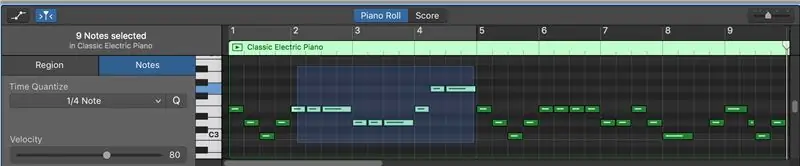

Mõõdud 10 kuni 12 on täpselt samad, mis meede 2 kuni 4. Mõõtmeid 2 kuni 4 saate kopeerida, kui klõpsate hiire vasak nupuga+ hoiate all ja lohistate valikukasti esiletõstetavate märkmete ümber. Seejärel saate neid märkmeid kopeerida (⌘C) ja kleepida (⌘V) nende järgitud meetmetesse. (Vaadake viitena mõlemat pilti)
19. samm: viige lõpule meede 13
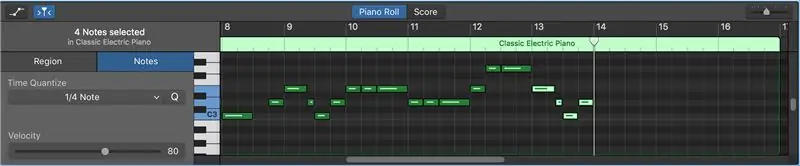
Meede 13 on sama mis meede 9. Saate kopeerida ja kleepida 9. meetme märkmeid meetmesse 13.
Samm: viige lõpule meetmed 14 ja 15
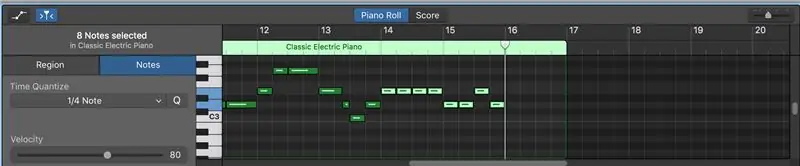
Meetmed 14 ja 15 on samad, mis meede 6 ja 7. Saate märkmeid kopeerida ja kleepida meetmetesse 14 ja 15.
21. samm: viige lõpule meede 16

Meetmes 16 on C. juures ainult üks noot. See noot hõlmab kõiki 4 lööki.
Samm 22: Viimistlus
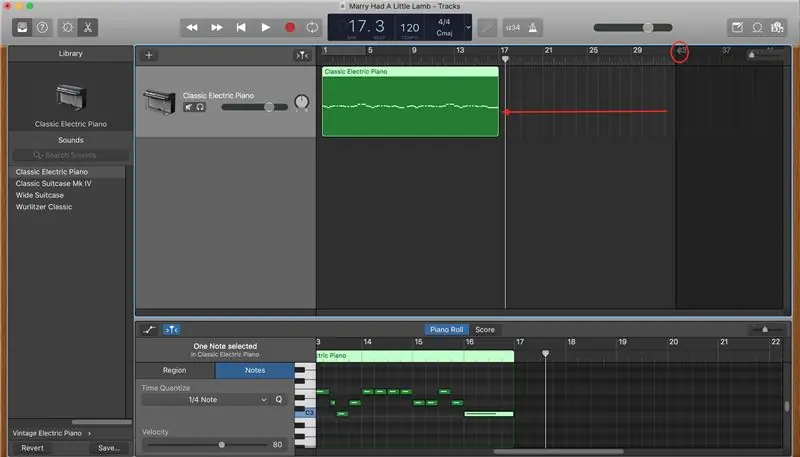
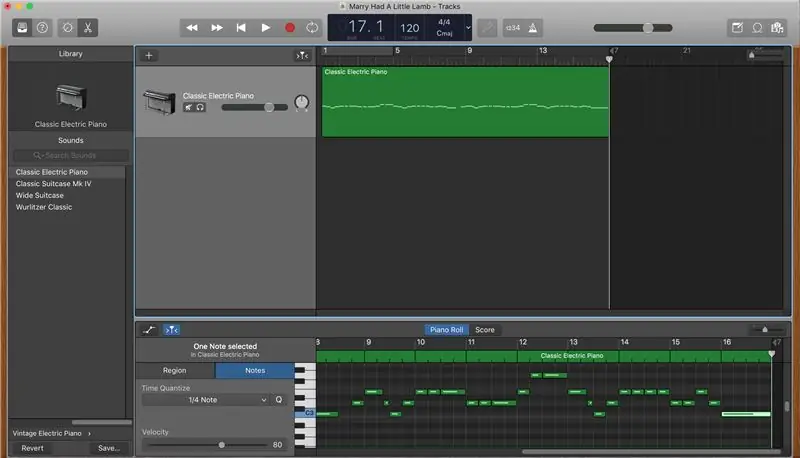
Vähendage ülemist vaatamisala, kuni näete paremal pool tumenenud ala. Klõpsake tumenenud ala vasakus ülanurgas olevat noolt ja lohistage seda, kuni see puudutab MIDI piirkonda. See peatab loo pärast seda, kui Garage Band on MIDI -faili esitanud.
Samm 23: olete lõpetanud
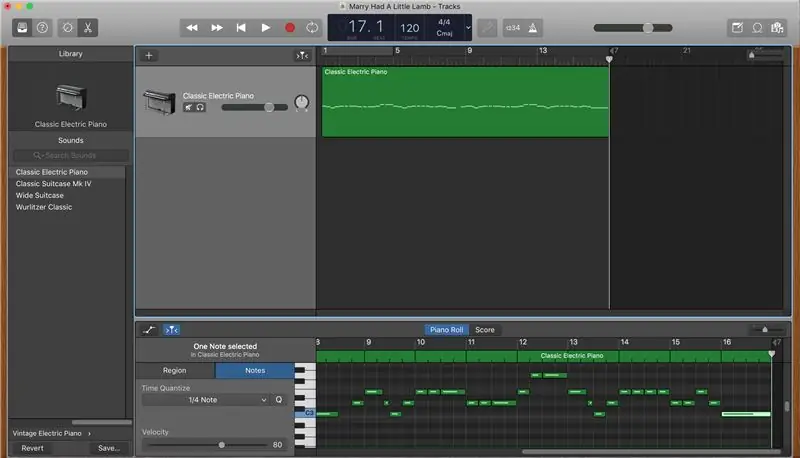
Olete nüüd oma esimese MIDI -faili GarageBandis lõpetanud. Saate oma faili kuulata, vajutades ekraani ülaosas nuppu Esita.
Soovitan:
DIY LED -massiiv (Arduino kasutamine): 7 sammu

DIY LED -massiiv (Arduino kasutamine): INTRO: Kas olete kunagi tahtnud teha lihtsat projekti, mis paneb LED -id liikuma? Ei? Seda ma arvasin. Noh, kui olete kunagi tahtnud midagi sarnast teha, olete õiges kohas
Disko tuled RGB -st Arduino kasutamine TinkerCadis: 3 sammu

Disco tuled RGB -lt Arduino kasutamine TinkerCadis: Kui olete RGB -ga ühendatud, on RGB värvi lihtne juhtida, kasutades PWM -väljundit või analoogväljundit, Arduino jaoks saate kasutada nippe 3, 5, 6 analogWrite () , 9, 10, 11, A0, A1, A2, A3, A4, A5 (klassikaliste Arduinode puhul, mis kasutavad Atmega328 või 1
Pimoroni Enviro+ FeatherWingi kasutamine Adafruit Feather NRF52840 Expressiga: 8 sammu

Pimoroni Enviro+ FeatherWingi kasutamine koos Adafruit Feather NRF52840 Expressiga: Pimoroni Enviro+ FeatherWing on tahvel, mis on täis andureid, mis on loodud töötama koos Adafruit Feather seeria laudadega. See on kasulik koht alustamiseks kõigile, kes on huvitatud keskkonnaseirest, õhusaastest ja andmete segamisest. Ma
Guitar Hero Guitar kasutamine suumi juhtimiseks (ainult Windows): 9 sammu

Guitar Hero Guitar kasutamine suumi juhtimiseks (ainult Windows): Kuna oleme ülemaailmse pandeemia keskel, on paljud meist ummikus kodu koristamisel ja Zoomis koosolekutega liitumisel. Mõne aja pärast võib see muutuda väga igavaks ja tüütuks. Maja koristades leidsin vana Guitar Hero kitarri, mis visati sisse
[2020] Kahe (x2) mikro: bitti kasutamine RC -auto juhtimiseks: 6 sammu (koos piltidega)
![[2020] Kahe (x2) mikro: bitti kasutamine RC -auto juhtimiseks: 6 sammu (koos piltidega) [2020] Kahe (x2) mikro: bitti kasutamine RC -auto juhtimiseks: 6 sammu (koos piltidega)](https://i.howwhatproduce.com/images/001/image-1129-j.webp)
[2020] Kahe (x2) mikro: bitti kasutamine RC auto juhtimiseks: kui teil on kaks (x2) mikro: bitti, kas olete mõelnud neid kasutada RC auto kaugjuhtimiseks? Saate juhtida RC -autot, kasutades saatjana üht mikro: bitti ja vastuvõtjana teist. Kui kasutate MakeCode redaktorit mikro: b
